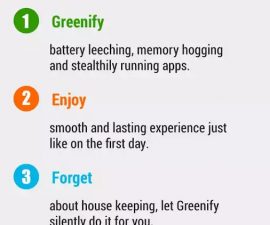ルートXperia Z1
Xperia Z1にアプリ、MOD、カスタムROMをインストールしたい場合は、Xperia Z1をroot化する必要があります。 Xperia Z1 の Root には VRoot と 360 Root という XNUMX つのツールが利用可能であり、このガイドでは両方の使用方法を説明します。
ソニーは、1 年 4 月 2013 日にも、最新のフラッグシップである Xperia Z4.2.2 をプレス発表しました。このデバイスは、箱から出してすぐに Android Jelly Bean XNUMX を実行します。
始める前に、以下を確認してください:
- 重要な連絡先、通話記録、メッセージをすべてバックアップしました。
- デバイスのバッテリーは少なくとも 60% 以上充電されています。
注意:カスタムリカバリ、ROMをフラッシュして電話を掛けるために必要な方法は、デバイスをブリックする可能性があります。 デバイスを再起動すると保証も無効になり、製造元または保証プロバイダの無料デバイスサービスの対象になりません。 責任を持って進めることを決定する前に、これらのことを念頭に置いてください。 不具合が発生した場合、当社またはデバイスメーカーは決して責任を負うべきではありません。
VRoot ツールを使用して Xperia Z1 をルート化します。
注: このツールは中国語ですが、以下の手順とスクリーンショットに従うだけで電話をルート化できるので、心配する必要はありません。
- VRootをPCにダウンロードしてインストールします こちら
- 携帯電話の USB デバッグ モードを有効にします。
- 設定>開発者向けオプション>USBデバッグ
- 電話機とPCを接続します。
- VRootツールを開きます。
- ツールの右下に緑色のボタンが表示されます。 それを打つ。
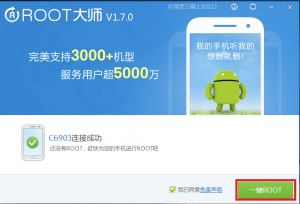
- 最初のステップが完了するまで待ちます。
- XNUMX番目のステージが表示されたら、もう一度緑色のボタンを押します。
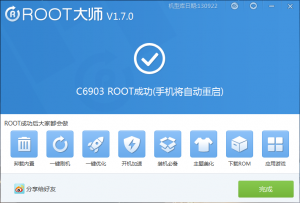
- これで携帯電話がルート化されるはずです。
1 ルート ツールを使用して Sony Xperia Z360 をルート化する
- 360 ルート ツールを PC にダウンロードしてインストールします こちら
- 360 ルート ツールを開き、競合するプログラムを閉じるように求めるメッセージが表示された場合は、それらを閉じます。
- 携帯電話の USB デバッグ モードを有効にします。
- 設定>開発者向けオプション>USBデバッグ
- 電話機とPCを接続します。
- 360 ルート ツールを開きます。
- ツールの右下隅にルート ボタンが表示されます。 クリックして。

- root プロセスが開始され、数分で完了するはずです。 完了すると、完了ウィンドウが表示されます。
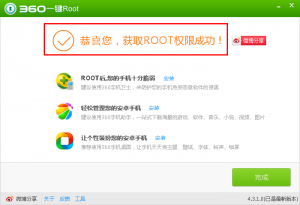
- これで携帯電話がルート化されるはずです。
Sony Xperia Z1をroot化しましたか?
下記のコメント欄にあなたの経験を語ってください。
JR
[embedyt] https://www.youtube.com/watch?v=sQaIrIyjchQ[/embedyt]